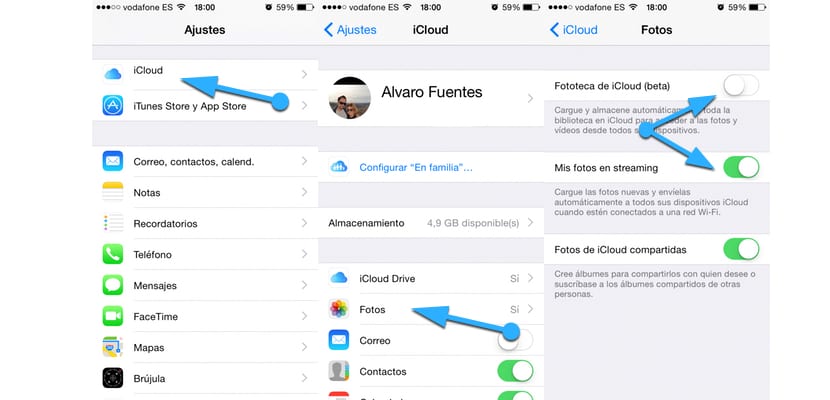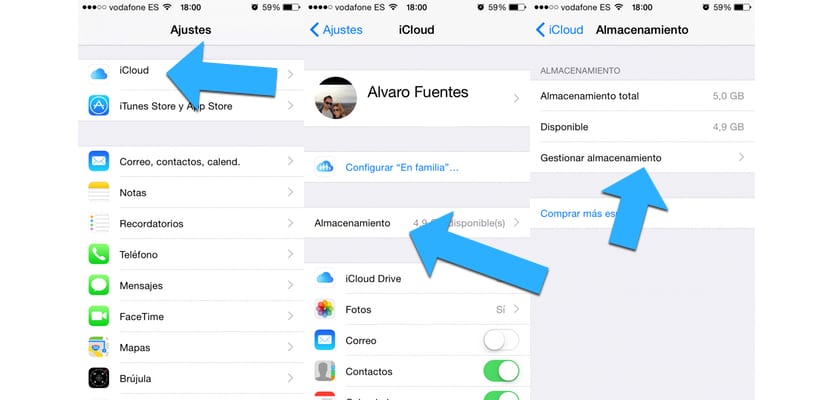Arran dels problemes de privacitat soferts per moltes celebritats durant els últims mesos, els usuaris centren les seves ires en el servei d'emmagatzematge d'iCloud. Partint de la base que aquests problemes podrien ocórrer en qualsevol altre servei d'emmagatzematge en el núvol, s'està donant una situació comuna. I és que veiem com cada vegada més persones prefereixen no tenir les seves fotos o dades en el núvol d'Apple. Així que si no vols tenir les teves fotos a iCloud, et anem a guiar a través d'uns passos i diferents mètodes perquè puguis mantenir fora de perill totes les teves fotografies ... siguin pujades de to o no!
Per assegurar-nos que cap de les nostres fotos acaba en iCloud, primer necessitem saber això: hi ha diferents ubicacions des de les que iCloud podria estar emmagatzemant les nostres fotos. Depenent d'això haurem de dur a terme un o diversos dels següents passos.
Emmagatzematge automàtic de fotos a iCloud
Cada vegada que prenem una fotografia, iCloud podria estar emmagatzemant automàticament. El límit amb el qual treballa iCloud és de fins a mil fotos. En el moment en què iCloud agafa la foto que prens amb el teu dispositiu, aquestes són accessibles des de qualsevol altre dispositiu que estigui vinculat a aquest compte d'iCloud.
Per evitar-pots seguir els següents passos:
- Obre "Configuració"
- Vés a l'apartat de "iCloud"
- Vés a "Fotos"
- Modifica el camp "Fotos en Streaming" per deshabilitar o habilitar.
- El camp "Fototeca d'iCloud" controla la càrrega i emmagatzematge automàtic de tota la biblioteca, per accedir a fotos i vídeos des d'altres dispositius.
Recorda que has de desactivar-lo en qualsevol dispositiu que tinguis enllaçat amb el compte d'iCloud.
2.- No incloure el rodet en la còpia de seguretat de sistema.
Si guardes còpia de seguretat del teu rodet complet en iCloud, qualsevol que restauri el sistema des d'una de les teves còpies de seguretat pot tenir accés. El millor camí per prevenir-és no incloure el rodet en la còpia de seguretat. Tan sols hem d'assegurar que guardem periòdicament les nostres fotos perquè no tinguem cap problema si un cop desactivada aquesta característica patim algun contratemps amb el nostre dispositiu.
- Obre "Configuració"
- Vés a l'apartat d'iCloud i entra en "Emmagatzematge"
- Entra a l'apartat "Gestionar emmagatzematge"
- Pica sobre la còpia del teu dispositiu, dins l'apartat de "Còpies"
- Desactiva l'opció "Fototeca"
Ens caldrà realitzar aquest procés en qualsevol dispositiu que tinguem vinculat al nostre compte d'iCloud.
Esborrar el contingut de l'aplicació de missatges periòdicament
Els nostres iPhones o iPads també guarden fotos a l'aplicació de Missatges. Això vol dir que qualsevol persona que restaura des d'una còpia de seguretat, a l'instant pot tenir accés a aquestes dades. Si estem preocupats per aquestes fotos que hem estat enviat i rebent a través de l'aplicació de Missatges, hem d'assegurar que esborrem aquest contingut de manera periòdica. Per fer-ho de forma segura, només cal esborrar-los en la pròpia aplicació, deixant-buida. Les dades no es guarden en cap altra part que haguem de revisar.
Utilitzar la sincronització amb iTunes
Una altra forma d'evitar que la nostra informació estigui en perill o corri el risc de caure en les mans indegudes, és la utilització d'iTunes en comptes d'iCloud. Podem realitzar la còpia de seguretat de dispositiu, amb tots els seus detalls, mitjançant iTunes. D'aquesta manera ens assegurem que les nostres dades o la nostra informació no figura a Internet i no és susceptible de patir qualsevol intent de robatori.
Compartir amb sentit comú
El mètode més important de tots els que estem enumerant és el més antic de tots: el sentit comú. No comparteixis fotos o dades. Quan comparteixes alguna cosa que pot fer-te mal, perds el control d'això, per tant, recorda que el primer responsable de la teva seguretat és el teu sentit comú.